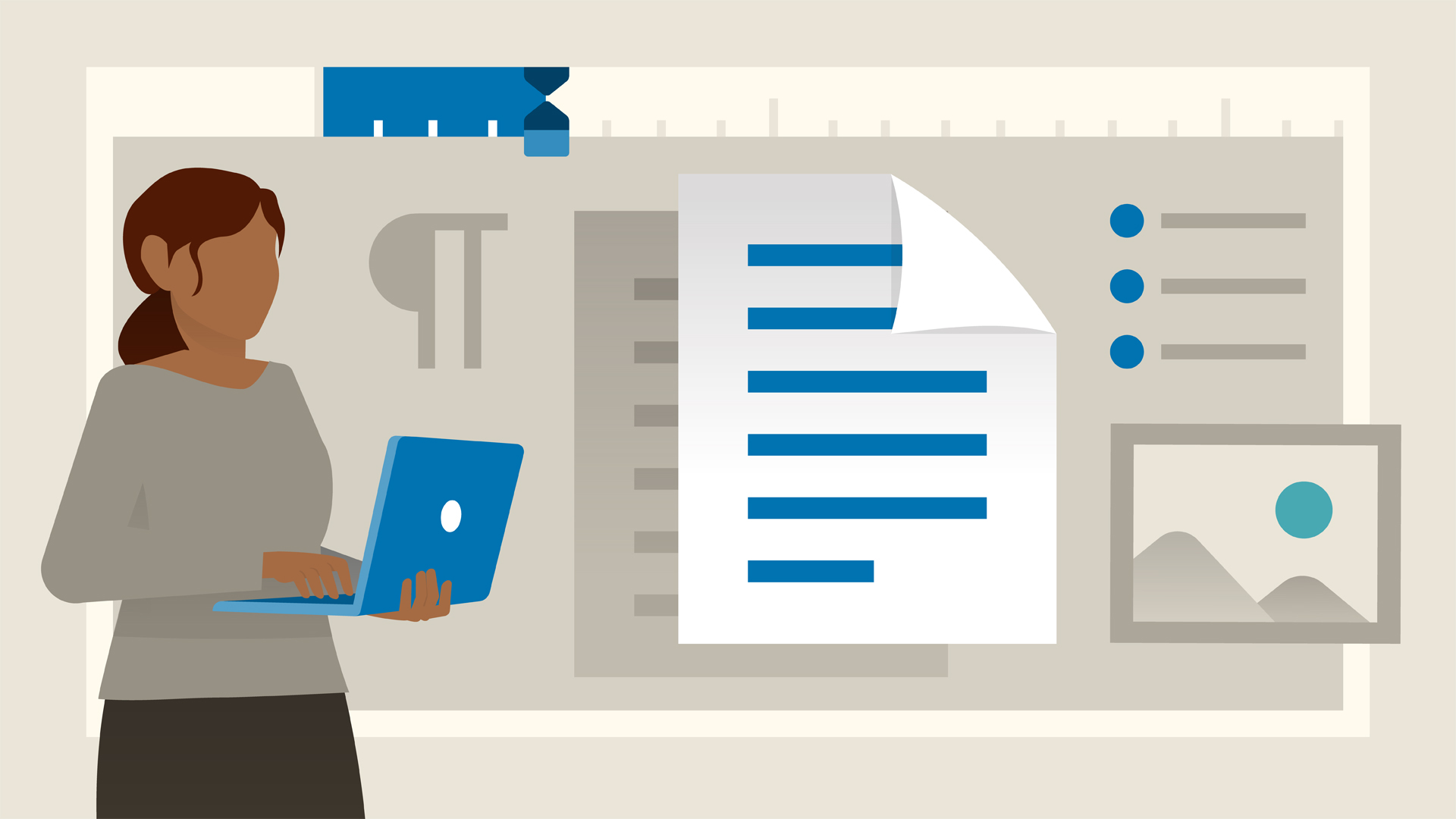اگر شما جز آن دسته از کاربران نرم افزار ورد هستین که زیاد از این نرم افزار استفاده می کنید، می دانید که بعد از اجرای نرم افزار، باید از چند مرحلهی دیگر عبور کرده و پس از مشاهدهی چند الگو از بین آنها روی گزینهی Blank بزنید تا صفحهای خالی را مشاهده کنید، ممکن است که صفحه ی شروع نرم افزار برای شما خسته کننده شده باشد.
ترفند اول : غیر فعال کردن صفحهی شروع در Word
راه حل چیست؟ غیر فعال کردن صفحهی شروع در Word
ابتدا نرم افزار را اجرا کنید و گزینه ی Blank Document را انتخاب کنید
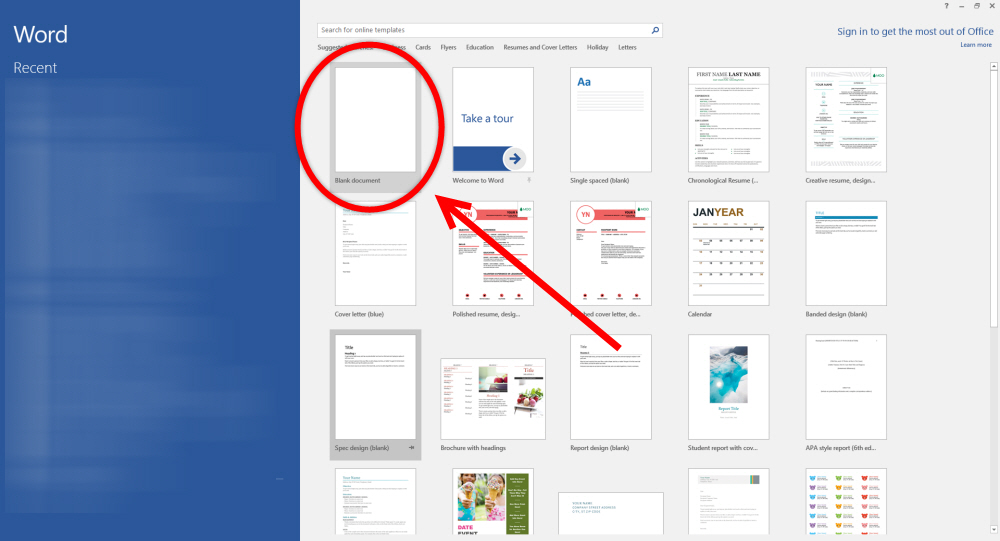
سپس بر روی گزینه ی File در بالای صفحه،سمت چپ کلیک کنید
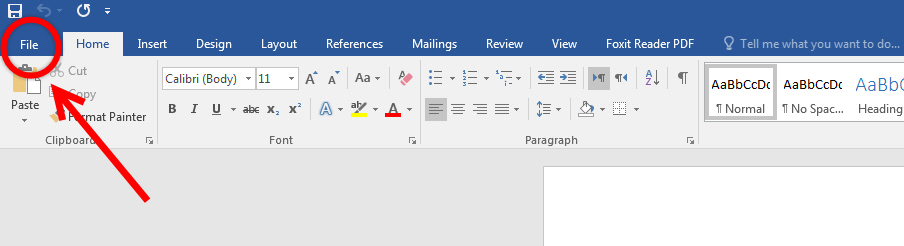
گزینه ی Option را انتخاب کنید
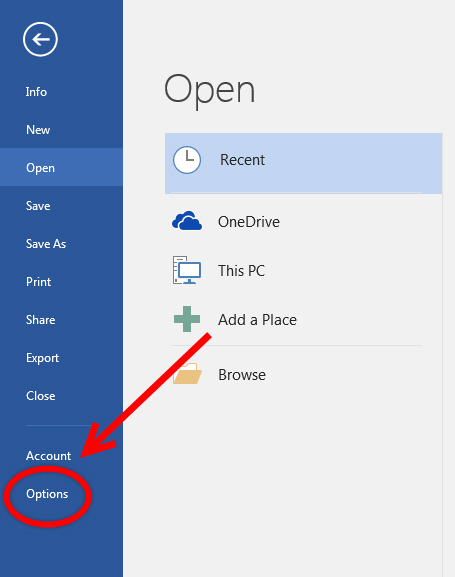
حالا در قسمت General (شماره 1) و در بخش Start up Options (شماره 2) گزینهی اول و سوم را غیر فعال کنید.
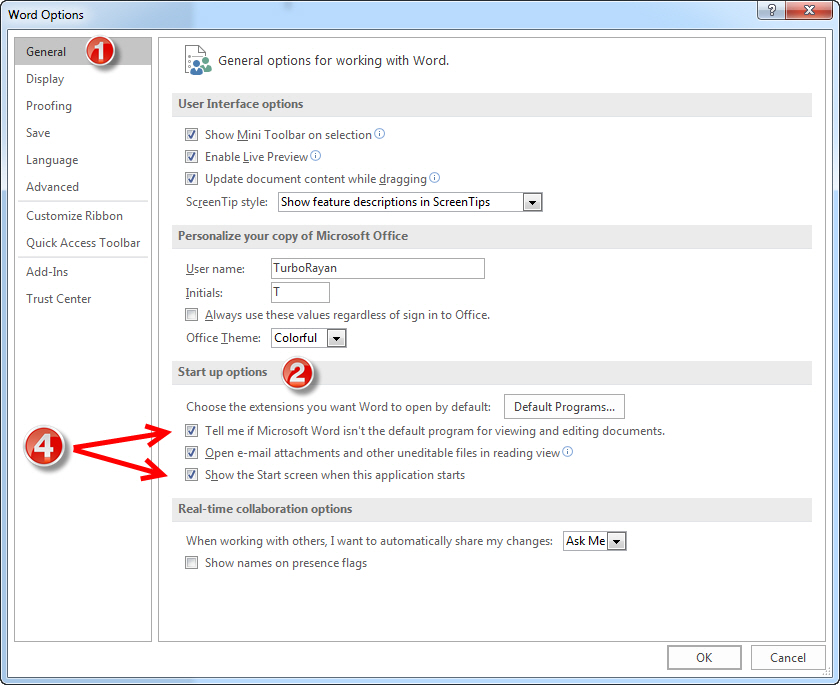
نکته ی مهم : تنظیمات تمام نرم افزارهای آفیس مشابه یکدیگر است، پس تنظیمات موارد بالا را می توانید بر روی اکسل و پاورپوینت نیز اعمال کنید
ترفند دوم : تغییر مسیر پیش فرض برای ذخیره ی پرونده ها
کاربران همیشگی نرم افزار ورد میدانند که مسیر پیش فرض ذخیره ی پرونده ها، پوشه ی My Documents است. برای تغییر مسیر پیش فرض ابتدا بر روی گزینه ی File در بالای صفحه،سمت چپ کلیک کنید
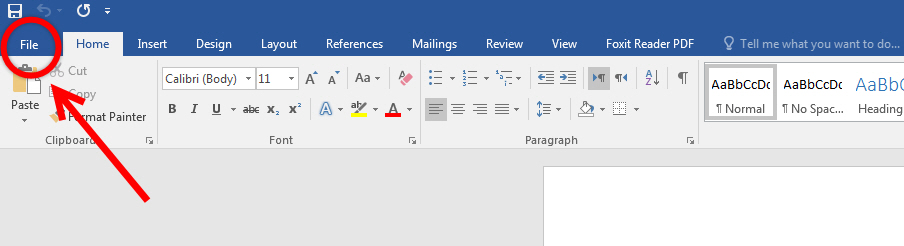
گزینه ی Option را انتخاب کنید
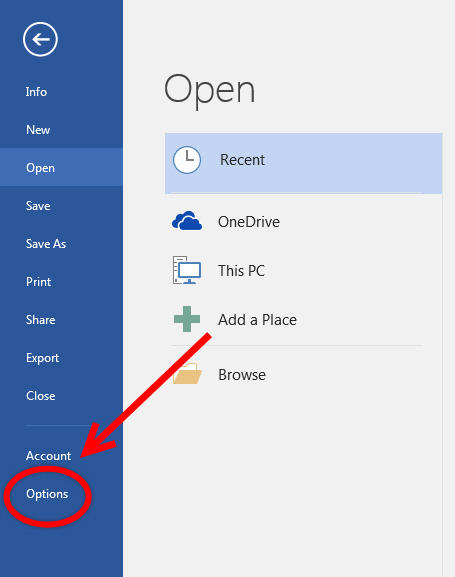
ابتدا وارد قسمت Save شده ( شماره 1) سپس مسیر دلخواه را در قسمت Default local file location انتخاب کنید و سپس گزینه ی OK را انتخاب کنید.
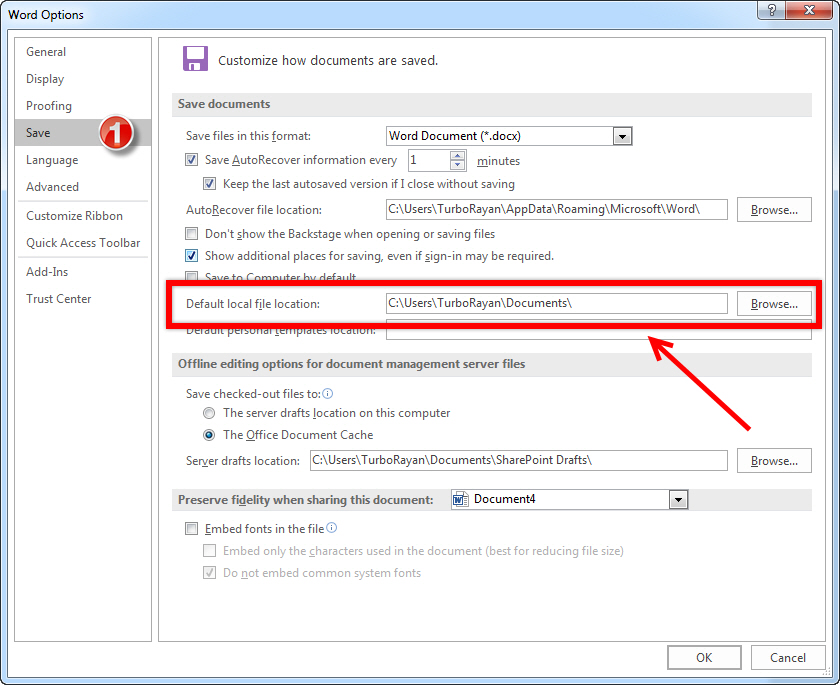
ترفند سوم : تغییر فونت پیشفرض
به احتمال خیلی زیاد کاربران از فونت پیش فرض ورد رضایت ندارند، و برای هر بار نوشتن مجبور به عوض کردن ورد می شوند. راه حل برای این مورد تغییر فونت پیش فرض است.
برای این کار بر روی آیکون مشخص شده در شکل زیر کلیک کنید
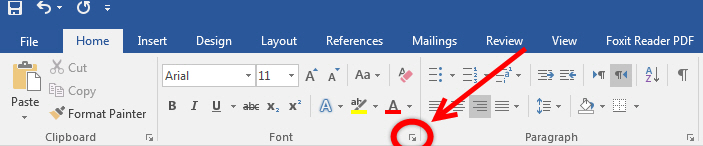
فونت مورد نظر خود را انتخاب کنید
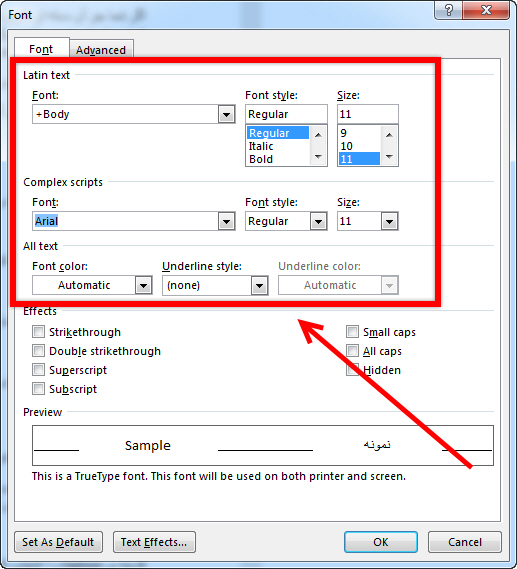
حال بر روی گزینه ی Set as Default کلیک کنید
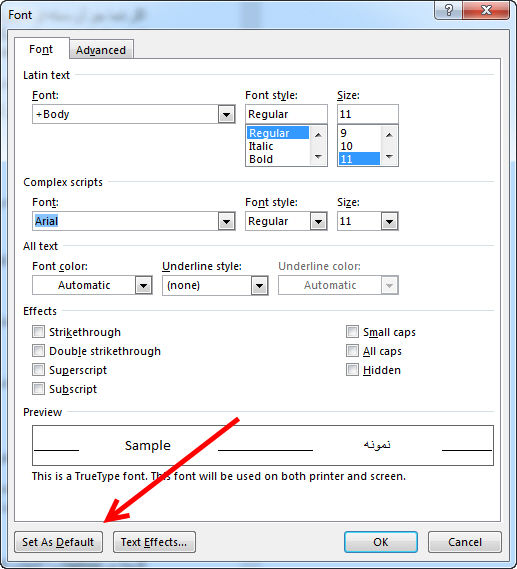
در نهایت گزینه ی All documnets based on the Normal.dotm Template? را انتخاب و بر روی OK کلیک کنید
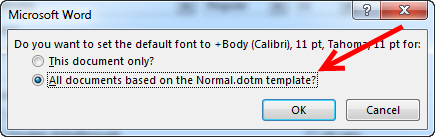
ترفند چهارم : انجام عملیات ریاضی در Word
یکی از ویژگی های پنهان ورد ، ماشین حساب این نرم افزار است که از روش زیر می توانید آن را فعال کنید
بر روی گزینه ی File در بالای صفحه،سمت چپ کلیک کنید
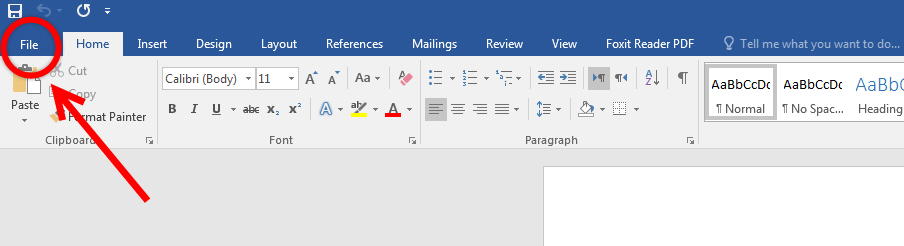
گزینه ی Option را انتخاب کنید
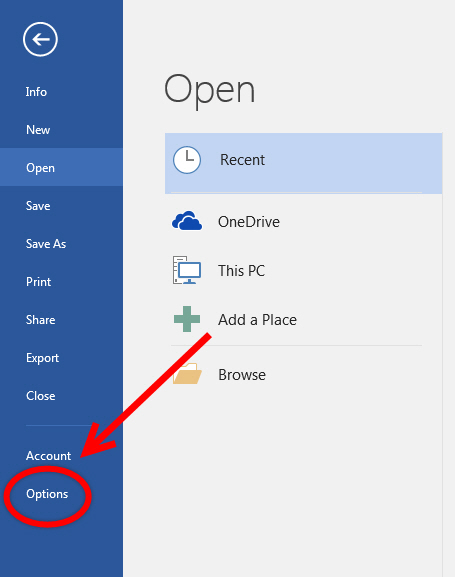
ابتدا بر روی گزینه ی Quick Access Toolbar (شماره 1)کلیک کنید سپس از قسمت کشویی مشخص شده (شماره 2) گزینه ی All Commands را انتخاب کنید
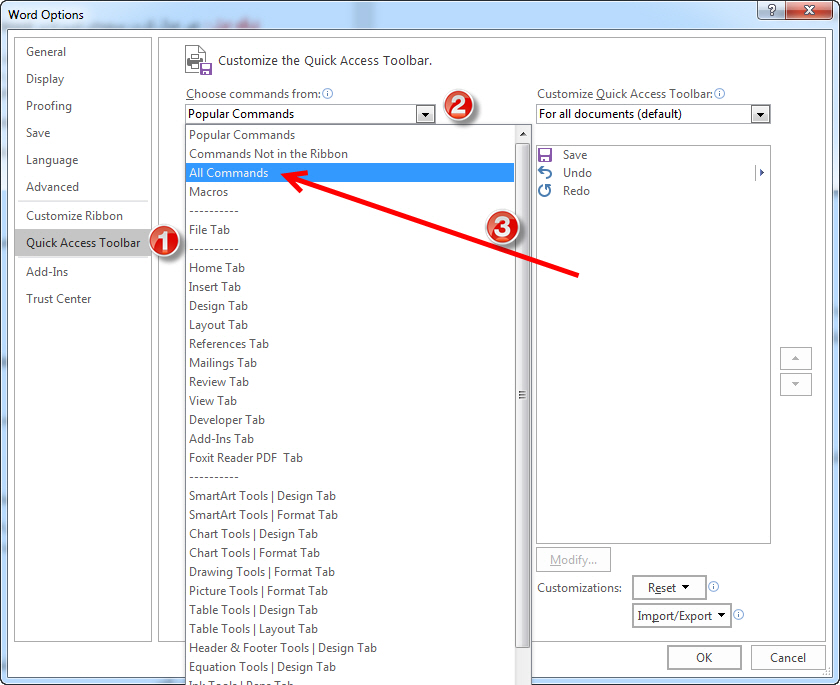
گزینه ی Calculate (شماره 1) را انتخاب کرده و سپس بر روی گزینه ی Add (شماره 2) کلیک کنید و سپس گزینه ی Ok (شماره 3) را انتخاب کنید
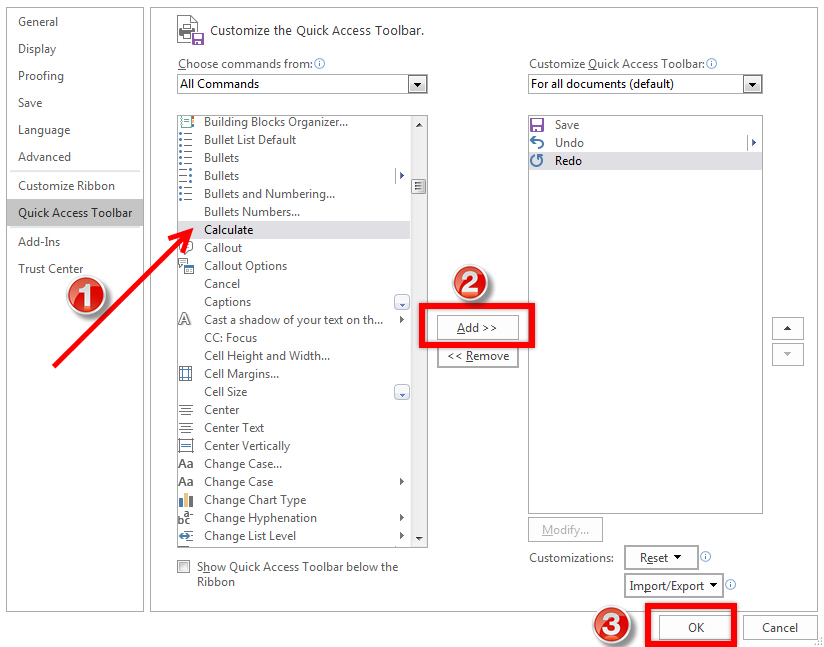
کافیست عبارت نوشته شده ی خود را مارک کرده (شماره ی 1) و از گزینه ی اضافه شده به بالای صفحه (شماره ی 2) استفاده کنید و جواب را در status bar (شماره ی 3) مشاهده کنید
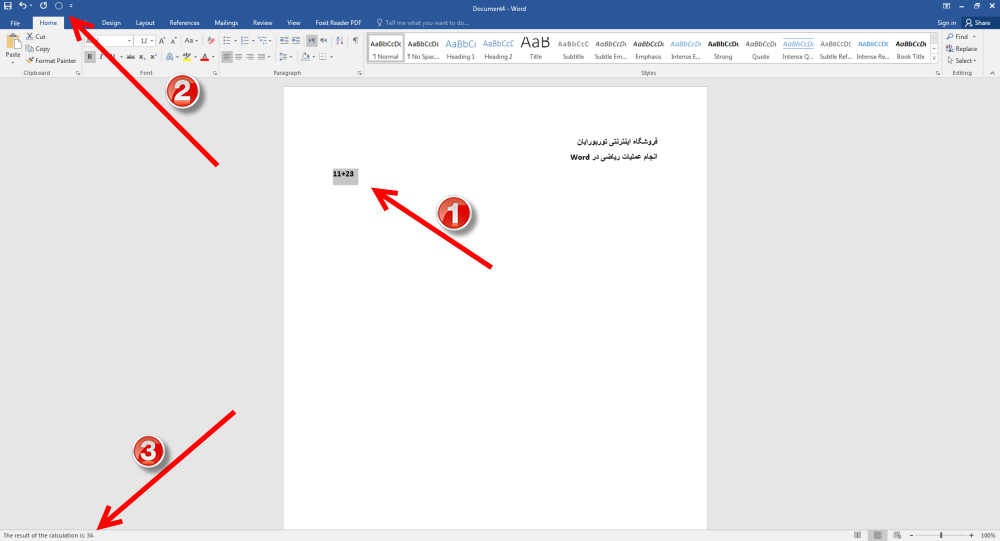
لطفا نظر خودتان را برای ما ارسال کنید تا نقاط قوت و ضعف مطالب مشخص شده و در جهت بهبود کیفیت محتوای سایت بتوانیم قدم موثر تری برداریم .